Windows 7 Update Settings
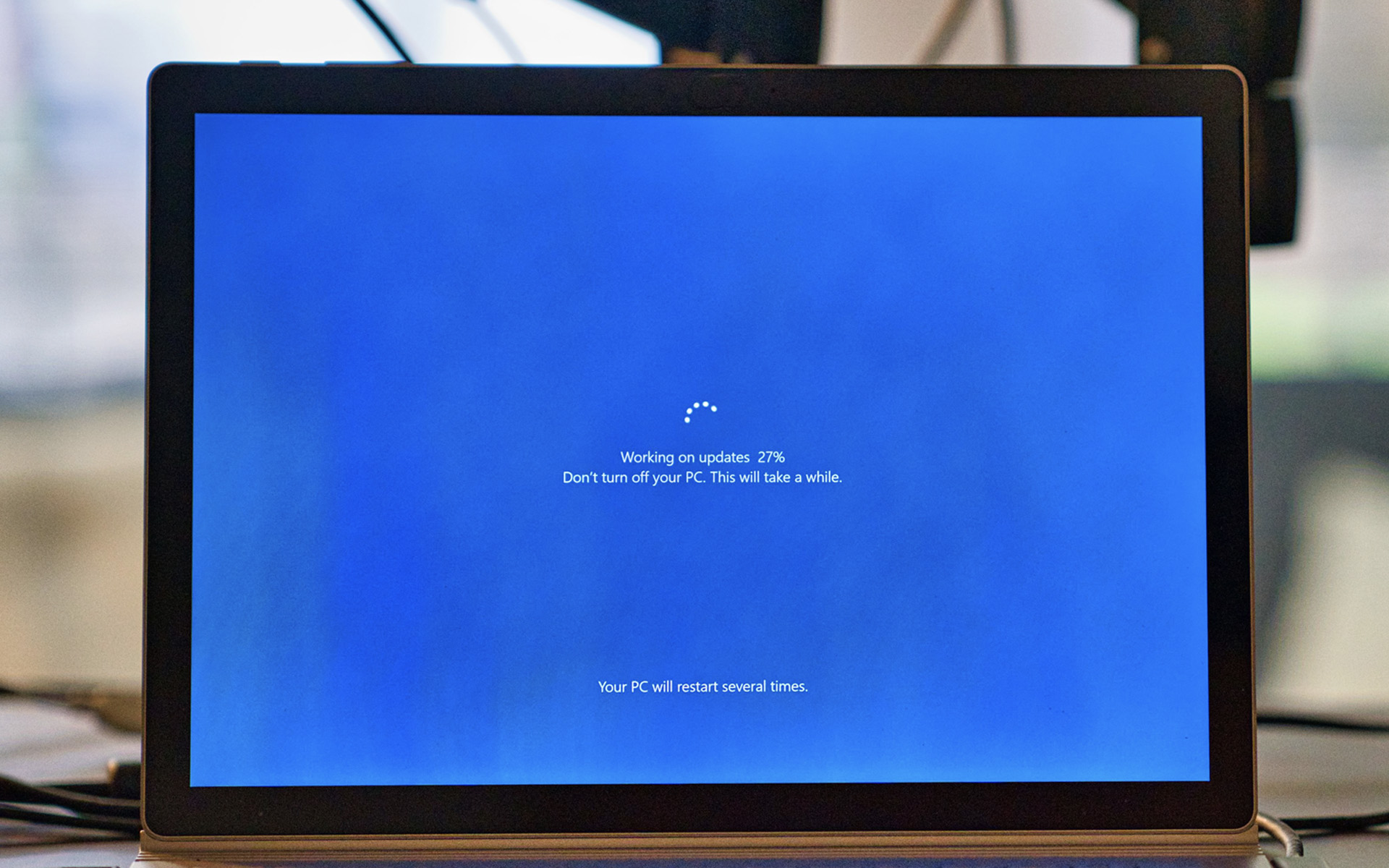
Imediat dupa instalarea unui sistem de operare, primul lucru pe care il facem este sa modificam setarile default ale acestuia astfel incat sa il adaptam cerintelor, nevoilor sau toanelor noastre. Printre aceste setari se se afla si cele pentru Windows Update, pe care, fie ca le configuram imediat dupa instalarea sistemului, fie ca umblam la ele atunci cand ni se restarteaza calculatorul din cauza update-urilor automate sau cand sistemul crapa in urma unui astfel de update, insa rareori raman cele default.
Cum sa modificam setarile pentru Windows Update in Windows 7
Pentru cei care au fost fani Windows XP ani la rand iar de curand au renuntat la acesta pentru mai tanarul sau frate Windows 7, partea cu modificarea setarilor default ale sistemului de operare devine oarecum complicata datorita diferentelor majore dintre cele doua OS-uri. Daca va numarati printre cei care doresc sa schimbe setarile de update pentru Windows 7 dar nu ati reusit sa descoperiti cum puteti face acest lucru, urmati pasii descrisi in continuare:
1. Deschideti Control Panel si dati click pe System and Security

2. In System and Security deschideti Windows Update si dati click pe Change Settings (panoul din stanga ferestrei)


3. In fereastra deschisa puteti modifica setarile pentru update-urile importante si pentru cele recomandate, cine poate downloada update-urile si daca sa primiti sau nu update-uri si/sau informatii despre aplicatiile Microsoft instalate in sistem (de ex. Microsoft Office)

De asemenea, daca doriti sa dezinstalati vreun update care v-a luat prin surprindere :), puteti face acest lucru urmarind pasii:
- in Windows Update dati click pe View Update history, apoi deschideti Installed Updates (sau mergeti in Control Panel –> Program –> Program and Features, apoi dati click pe View Installed Updates in panoul din partea stanga a ferestrei)


- din lista afisata selectati update-ul (sau update-urile) pe care doriti sa le dezinstalati si dati click pe Uninstall (deasupra listei de update-uri).

Pentru a ascunde anumite update-uri pe care nu doriti sa le instalati, mergeti in Windows Update si dati click pe update-urile disponibile (importante sau optionale). Apoi selectati update-urile de care vreti sa scapati, dati click dreapta pe acestea (pe fiecare in parte) si selectati Hide update din meniu afisat.


Nota: Nu este recomandat sa renuntati definitiv la update-urile importante pentru Windows 7! Sistemul dvs de operare va fi mult mai vulnerabil in fata atacurilor virusilor si ale hackerilor!
Windows 7 Update Settings
What’s New
About Stealth
Pasionat de tehnologie, scriu cu plăcere pe StealthSettings.com începând cu anul 2006. Am o bogată experiență în sistemele de operare: macOS, Windows și Linux, dar și în limbaje de programare și platforme de blogging (WordPress) și pentru magazine online (WooCommerce, Magento, PrestaShop).
View all posts by StealthTe-ar putea interesa și...


One thought on “Windows 7 Update Settings”